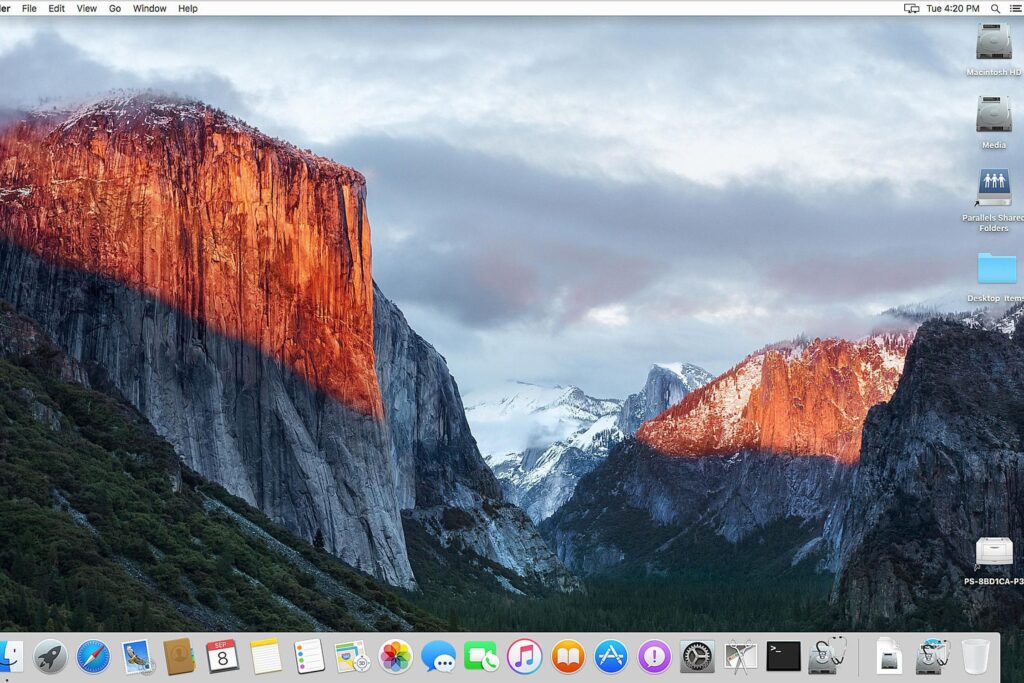
A Apple lança rotineiramente atualizações para macOS e OS X que estão disponíveis por meio do processo de atualização de software ou da Mac App Store, dependendo da versão do macOS ou OS X que você usa. Essas atualizações de software geralmente fornecem o método mais simples para garantir que o sistema operacional do seu Mac seja mantido atualizado. Ainda assim, você pode encontrar um problema. As informações neste artigo se aplicam ao macOS Catalina (10.15) até o OS X Mountain Lion (10.8).
Quando uma atualização do sistema dá errado
Se o seu Mac congela, perde energia ou impede que uma atualização seja concluída, você acaba com uma atualização do sistema corrompida. Isso pode se manifestar como uma simples instabilidade com congelamentos ocasionais ou travamento do sistema ou dos aplicativos. Na pior das hipóteses, você pode ter problemas para inicializar, forçando-o a considerar a reinstalação do sistema operacional. Outro problema está relacionado à abordagem incremental da Apple para atualizações. Como a Atualização de Software apenas baixa e instala arquivos de sistema que precisam ser atualizados, alguns arquivos podem estar desatualizados em relação a outros arquivos de sistema. Isso pode resultar em travamentos infrequentes do sistema ou do aplicativo ou na incapacidade de iniciar um aplicativo. Um problema com uma atualização de software é raro e a maioria dos usuários de Mac nunca o vê. No entanto, se você tiver problemas inexplicáveis com o seu Mac, uma atualização de software defeituosa pode ser a culpada. Eliminá-lo como uma possibilidade é fácil de fazer com a ajuda de uma atualização de combinação, que é uma atualização regular de esteróides.
Usando a atualização do MacOS e OS X Combo
Você pode usar uma atualização combo do macOS ou OS X para atualizar o seu sistema e, no processo, substituir a maioria dos principais arquivos de software do sistema pelas versões mais recentes incluídas no atualizador. Ao contrário da abordagem incremental usada no sistema de atualização de software, a atualização combinada faz uma atualização completa de todos os arquivos de sistema afetados. Uma atualização combinada atualiza apenas os arquivos do sistema operacional; não sobrescreve nenhum dado do usuário. Mesmo assim, é uma boa ideia fazer backup de seus dados antes de aplicar qualquer atualização do sistema. A desvantagem das atualizações de combinação é que essas atualizações são enormes. O atual download da atualização do combo macOS Catalina tem apenas 4,6 GB de tamanho. Para aplicar uma atualização de combo do macOS ou OS X, localize o arquivo no site da Apple e baixe-o para o seu Mac. Em seguida, execute a atualização para instalar o sistema mais recente em seu Mac. Você não pode usar uma atualização combinada, a menos que a linha de base dessa versão do sistema operacional esteja instalada. Por exemplo, a atualização do combo OS X 10.10.2 requer que o OS X 10.10.0 ou posterior esteja instalado. Da mesma forma, a atualização do combo OS X 10.5.8 requer que o OS X 10.5.0 ou posterior esteja instalado.
Localize a atualização do macOS ou OS X Combo de que você precisa
A Apple mantém todas as atualizações do combo OS X disponíveis no site de suporte da Apple. Uma maneira de localizar a atualização correta do combo é ir ao site de download de suporte do OS X e procurá-la. Clique no link da versão que você precisa. Selecione os atualização de combinação, que não é o mesmo arquivo que uma atualização regular ou atualização do cliente. Se você não vê a frase atualização de combinação, não é o instalador completo. Aqui estão links rápidos para as atualizações de combinação para as últimas oito versões do macOS e OS X:
| Versão OS X | Página de download |
|---|---|
| macOS Catalina 10.15.3 | Atualização de combinação |
| macOS Catalina 10.15.2 | Atualização de combinação |
| macOS Mojave 10.14.6 | Atualização de combinação |
| macOS Mojave 10.14.5 | Atualização de combinação |
| macOS Mojave 10.14.4 | Atualização de combinação |
| macOS Mojave 10.14.3 | Atualização de combinação |
| macOS Mojave 10.14.2 | Atualização de combinação |
| macOS High Sierra 10.13.6 | Atualização de combinação |
| macOS High Sierra 10.13.5 | Atualização de combinação |
| macOS High Sierra 10.13.4 | Atualização de combinação |
| macOS High Sierra 10.13.3 | Atualização de combinação |
| macOS High Sierra 10.13.2 | Atualização de combinação |
| macOS Sierra 10.12.6 | Atualização de combinação |
| macOS Sierra 10.12.5 | Atualização de combinação |
| macOS Sierra 10.12.4 | Atualização de combinação |
| macOS Sierra 10.12.3 | Atualização de combinação |
| macOS Sierra 10.12.2 | Atualização de combinação |
| OS X El Capitan 10.11.6 | Atualização de combinação |
| OS X El Capitan 10.11.5 | Atualização de combinação |
| OS X El Capitan 10.11.4 | Atualização de combinação |
| OS X El Capitan 10.11.3 | Atualização de combinação |
| OS X El Capitan 10.11.2 | Atualização de combinação |
| OS X Yosemite 10.10.5 | Atualização de combinação |
| OS X Yosemite 10.10.4 | Atualização de combinação |
| OS X Yosemite 10.10.3 | Atualização de combinação |
| OS X Yosemite 10.10.2 | Atualização de combinação |
| OS X Mavericks 10.9.5 | Atualização de combinação |
| OS X Mavericks 10.9.4 | Atualização de combinação |
| OS X Mavericks 10.9.3 | Atualização de combinação |
| OS X Mavericks 10.9.2 | Atualização de combinação |
| OS X Mountain Lion 10.8.5 | Atualização de combinação |
| OS X Mountain Lion 10.8.4 | Atualização de combinação |
| OS X Mountain Lion 10.8.3 | Atualização de combinação |
| OS X Mountain Lion 10.8.2 | Atualização de combinação |
As atualizações combinadas são armazenadas como arquivos .dmg (imagem de disco) que são montados no Mac da mesma forma que uma mídia removível, como um CD ou DVD. Se o arquivo .dmg não for montado automaticamente, clique duas vezes no arquivo baixado. Após a montagem do arquivo .dmg, você verá um único pacote de instalação. Clique duas vezes no pacote de instalação para iniciar o processo de instalação e siga as instruções na tela. Mais da Lifewire
-
Como consertar um aplicativo Mac que não está iniciando
-

A diferença entre atualizações e upgrades de software
-
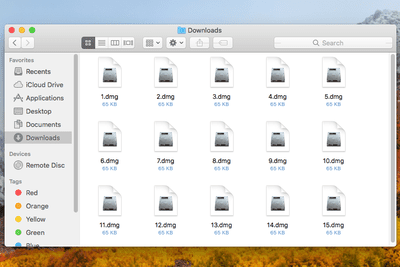
O que é um arquivo DMG?
-

Como usar a opção de inicialização segura do seu Mac
-

Como atualizar seu laptop MacBook Air
-

Como criar um dispositivo de inicialização Mac OS de emergência usando uma unidade flash USB
-

Solucionando problemas de kernel do Mac OS X
-
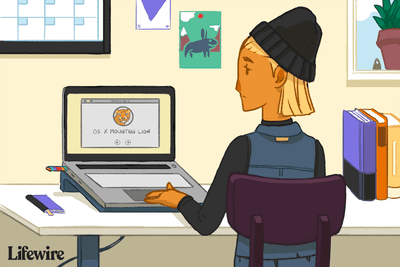
Como fazer um instalador Flash inicializável do OS X ou macOS
-
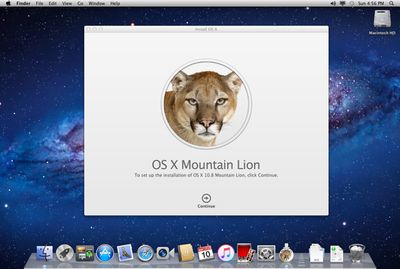
Execute uma instalação limpa do OS X Mountain Lion na unidade de inicialização
-
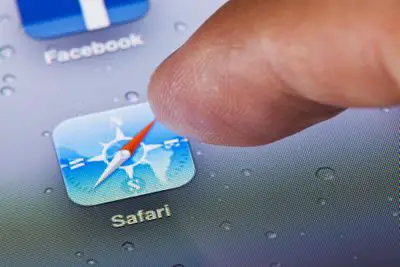
Como atualizar o Safari em seu Mac
-
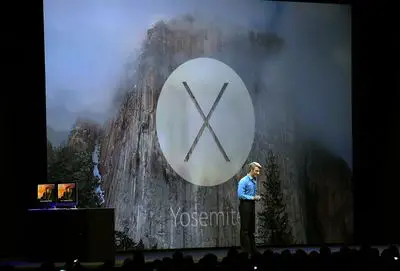
Execute uma instalação limpa do OS X Yosemite em seu Mac
-

Instalando atualizações do Mac OS da App Store da Apple
-

Como corrigir o erro do Windows Update 0x80070643
-
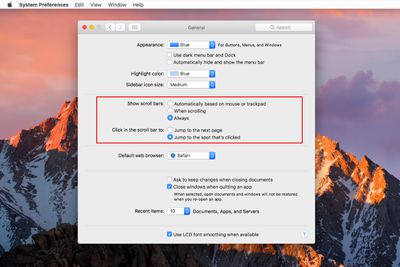
Como configurar barras de rolagem no macOS e OS X
-
Como atualizar o sistema operacional do iPod
-
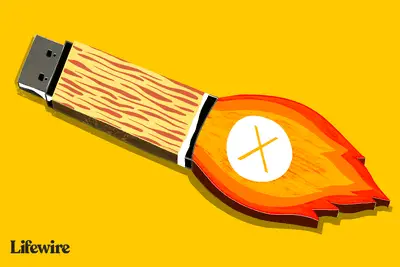
Como criar um instalador USB inicializável para macOS ou OS X El Capitan
Seus direitos de privacidade
A Lifewire e nossos parceiros terceirizados usam cookies e processam dados pessoais como identificadores exclusivos com base em seu consentimento para armazenar e / ou acessar informações em um dispositivo, exibir anúncios personalizados e para medição de conteúdo, percepção do público e desenvolvimento de produtos. Para alterar ou retirar suas opções de consentimento para Lifewire.com, incluindo seu direito de contestar quando um interesse legítimo é usado, clique abaixo. A qualquer momento, você pode atualizar suas configurações por meio do link “Privacidade da UE” na parte inferior de qualquer página. Essas escolhas serão sinalizadas globalmente para nossos parceiros e não afetarão os dados de navegação. Lista de parceiros (fornecedores)
Nós e nossos parceiros processamos dados para:
Digitalize ativamente as características do dispositivo para identificação. Use dados precisos de geolocalização. Armazene e / ou acesse informações em um dispositivo. Selecione o conteúdo personalizado. Crie um perfil de conteúdo personalizado. Avalie o desempenho do anúncio. Selecione anúncios básicos. Crie um perfil de anúncios personalizados. Selecione anúncios personalizados. Aplique pesquisas de mercado para gerar insights do público. Avalie o desempenho do conteúdo. Desenvolva e melhore produtos. Lista de parceiros (fornecedores)